win10局域网找不到共享电脑解决方法 win10搜索不到共享电脑怎么办
更新时间:2023-03-23 16:29:13作者:jiang
在机房或办公室的局域网中,都可以设置共享计算机来分享文件,其他电脑只需要在局域网中就可以找到共享的电脑。不过有用户发现win10搜索不到共享电脑,那么遇到这个问题要如何解决呢?出现这个问题,可能是我们电脑没有开启网络发现,接下来就和小编一起来看看win10搜索不到共享电脑怎么办。
解决方法如下:
1、右键点击左下角的网络,点击打开网络和internet设置。
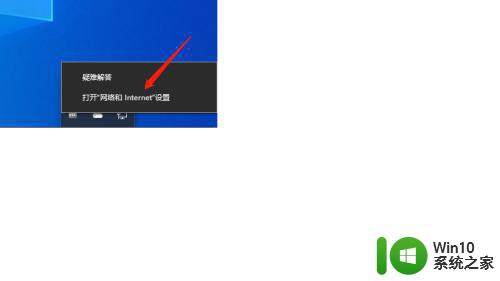
2、选择左侧的以太网,点击更改高级共享设置。
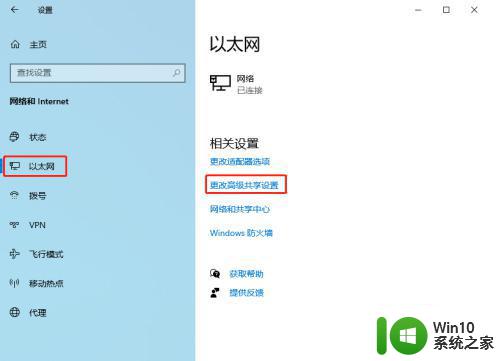
3、点击启用网络发现和启用文件和打印机共享,然后点击保存更改就可以了。
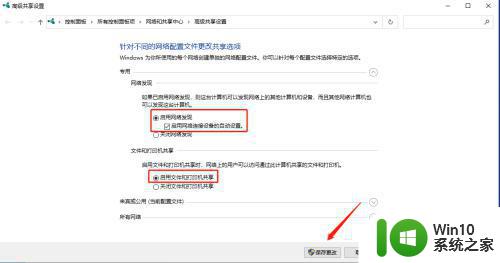
以上就是win10搜索不到共享电脑的解决方法,如果在局域网搜不到共享计算机,可以按照上面的步骤来设置。
win10局域网找不到共享电脑解决方法 win10搜索不到共享电脑怎么办相关教程
- win10电脑上的打印机共享到win7搜索不到怎么办 Win10/win7局域网找不到打印机怎么办
- Win10系统中局域网共享看不到其他电脑如何处理 Win10系统局域网共享无法访问其他电脑怎么办
- 搜索不到win10共享 win10搜索不到共享打印机怎么办
- 访问不了局域网其他电脑 win10 Win10电脑在局域网中找不到共享电脑怎么办
- win10添加局域网共享打印机搜不到 局域网中的打印机无法被Win10搜索到怎么办
- win10家庭版局域网共享提示0x80070035找不到网络路径怎么办 Win10家庭版局域网共享出现0x80070035错误怎么解决
- win10局域网找不到win7电脑如何解决 Win10电脑无法在局域网中搜索到Win7电脑怎么办
- win10搜不到共享打印机的电脑处理方法 win10无法搜索到共享打印机怎么解决
- win10共享别的电脑看不到怎么办 win10无法访问局域网共享文件怎么解决
- win10网络中找不到共享电脑如何解决 win10网络找不到共享电脑怎么修复
- win10共享看不到其他电脑的解决方法 win10网络共享找不到其他电脑怎么办
- win10无法在网络共享中发现其他电脑怎么办 如何解决win10局域网中不能找到其他电脑的问题
- 蜘蛛侠:暗影之网win10无法运行解决方法 蜘蛛侠暗影之网win10闪退解决方法
- win10玩只狼:影逝二度游戏卡顿什么原因 win10玩只狼:影逝二度游戏卡顿的处理方法 win10只狼影逝二度游戏卡顿解决方法
- 《极品飞车13:变速》win10无法启动解决方法 极品飞车13变速win10闪退解决方法
- win10桌面图标设置没有权限访问如何处理 Win10桌面图标权限访问被拒绝怎么办
win10系统教程推荐
- 1 蜘蛛侠:暗影之网win10无法运行解决方法 蜘蛛侠暗影之网win10闪退解决方法
- 2 win10桌面图标设置没有权限访问如何处理 Win10桌面图标权限访问被拒绝怎么办
- 3 win10关闭个人信息收集的最佳方法 如何在win10中关闭个人信息收集
- 4 英雄联盟win10无法初始化图像设备怎么办 英雄联盟win10启动黑屏怎么解决
- 5 win10需要来自system权限才能删除解决方法 Win10删除文件需要管理员权限解决方法
- 6 win10电脑查看激活密码的快捷方法 win10电脑激活密码查看方法
- 7 win10平板模式怎么切换电脑模式快捷键 win10平板模式如何切换至电脑模式
- 8 win10 usb无法识别鼠标无法操作如何修复 Win10 USB接口无法识别鼠标怎么办
- 9 笔记本电脑win10更新后开机黑屏很久才有画面如何修复 win10更新后笔记本电脑开机黑屏怎么办
- 10 电脑w10设备管理器里没有蓝牙怎么办 电脑w10蓝牙设备管理器找不到
win10系统推荐
- 1 电脑公司ghost win10 64位专业免激活版v2023.12
- 2 番茄家园ghost win10 32位旗舰破解版v2023.12
- 3 索尼笔记本ghost win10 64位原版正式版v2023.12
- 4 系统之家ghost win10 64位u盘家庭版v2023.12
- 5 电脑公司ghost win10 64位官方破解版v2023.12
- 6 系统之家windows10 64位原版安装版v2023.12
- 7 深度技术ghost win10 64位极速稳定版v2023.12
- 8 雨林木风ghost win10 64位专业旗舰版v2023.12
- 9 电脑公司ghost win10 32位正式装机版v2023.12
- 10 系统之家ghost win10 64位专业版原版下载v2023.12